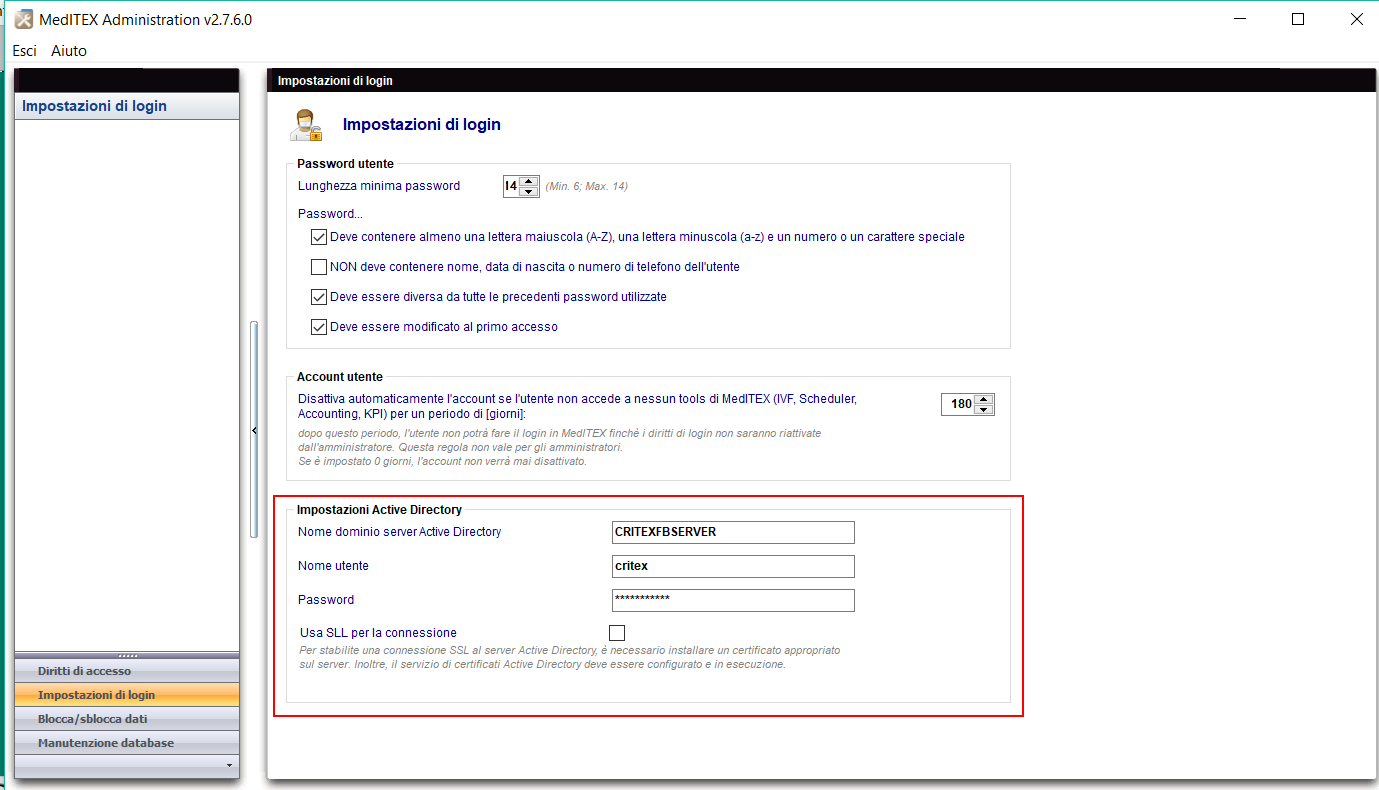L'Active Directory
From MedITEX - Wiki
| (2 intermediate revisions by one user not shown) | |||
| Line 1: | Line 1: | ||
| − | <p> | + | <p>La configurazione dell'<strong>Active Directory</strong> viene effettuata dalla sezione <strong>Impostazioni di Login.</strong></p> |
| − | <p>( | + | <p>(La configurazione visualizzata nella figura è solo un esempio)</p> |
<table border="0"> | <table border="0"> | ||
<tbody> | <tbody> | ||
<tr> | <tr> | ||
| − | <td>[[Image: | + | <td>[[Image:AD_1.png|none|740px|thumb|middle|link=http://wiki.meditex-software.com/images/AD_1.png|]]<br /></td> |
</tr> | </tr> | ||
</tbody> | </tbody> | ||
</table> | </table> | ||
| − | <p><strong>Active directory | + | <p><strong>Nome del server di dominio dell'Active directory:</strong> Questo è il nome di dominio del server AD.</p> |
| − | <p><strong>Username:</strong> | + | <p><strong>Username:</strong> Username dell'utente con diritti di amministratore nel server di dominio dell'AD.</p> |
| − | <p><strong>Password:</strong> | + | <p><strong>Password:</strong> Password dell'utente con diritti di amministratore nel server di dominio dell'AD.</p> |
| − | <p><strong> | + | <p><strong>Utilizza SSL per la connessione:</strong> se la connessione deve essere codificata con lo standard SSL, selezionare questa opzione. Ma controllare ed essere sicuri che il server AD sia prono a ricevere una connessione SSL. Per far questo deve essere installato nel server AD un certificato SSL e l'Active Directory Certificate Service deve essere configurato e attivato.</p> |
<table border="0"> | <table border="0"> | ||
<tbody> | <tbody> | ||
<tr> | <tr> | ||
<td><a href="/index.php?title=Login_Groups_Management"><img src="/images/plus48.png" alt="" width="48" height="48" /></a></td> | <td><a href="/index.php?title=Login_Groups_Management"><img src="/images/plus48.png" alt="" width="48" height="48" /></a></td> | ||
| − | <td><a href="/index.php?title= | + | <td><a href="/index.php?title=Gestione_gruppi_login">Cliccare qui</a> per maggiori informazione sull'Active Directory<br /></td> |
</tr> | </tr> | ||
</tbody> | </tbody> | ||
| Line 23: | Line 23: | ||
<tbody> | <tbody> | ||
<tr> | <tr> | ||
| − | <td><a href="/index.php?title= | + | <td><a href="/index.php?title=MedITEX_Administration_manuale">Torna a manuale MedITEX Administration<br /></a></td> |
| − | <td><a href="#top"> | + | <td><a href="#top">Inizio pagina</a><br /></td> |
</tr> | </tr> | ||
</tbody> | </tbody> | ||
</table> | </table> | ||
Latest revision as of 16:45, 18 February 2019
La configurazione dell'Active Directory viene effettuata dalla sezione Impostazioni di Login.
(La configurazione visualizzata nella figura è solo un esempio)
Nome del server di dominio dell'Active directory: Questo è il nome di dominio del server AD.
Username: Username dell'utente con diritti di amministratore nel server di dominio dell'AD.
Password: Password dell'utente con diritti di amministratore nel server di dominio dell'AD.
Utilizza SSL per la connessione: se la connessione deve essere codificata con lo standard SSL, selezionare questa opzione. Ma controllare ed essere sicuri che il server AD sia prono a ricevere una connessione SSL. Per far questo deve essere installato nel server AD un certificato SSL e l'Active Directory Certificate Service deve essere configurato e attivato.
| <a href="/index.php?title=Login_Groups_Management"><img src="/images/plus48.png" alt="" width="48" height="48" /></a> | <a href="/index.php?title=Gestione_gruppi_login">Cliccare qui</a> per maggiori informazione sull'Active Directory |
| <a href="/index.php?title=MedITEX_Administration_manuale">Torna a manuale MedITEX Administration </a> |
<a href="#top">Inizio pagina</a> |